Daftar Isi
Bahkan jika Anda bukan ahli teknologi, membuat salinan cadangan yang dapat di-boot dari hard drive Anda adalah tindakan pencegahan keamanan yang masuk akal. Anda tidak pernah tahu kapan perangkat keras drive mungkin rusak, dan ransomware yang mengenkripsi data Anda untuk memeras uang dari Anda adalah masalah yang nyata dan terus berkembang.
Tetapi ada begitu banyak pilihan! Dari mana Anda mulai memilih aplikasi kloning dan pencitraan yang cocok untuk Anda? Di situlah kami berperan. Kami melakukan tinjauan menyeluruh terhadap setiap aplikasi utama yang tersedia. Apa hasilnya?

Program pencitraan disk terbaik yang pernah saya uji adalah Acronis True Image Ini memiliki seperangkat alat yang hebat untuk membuat image disk, mengkloning drive, dan melakukan backup otomatis yang dibungkus dalam antarmuka modern yang ramah pengguna. Ini tersedia untuk Windows dan Mac. Kedua versi tersebut bekerja hampir identik, sehingga Anda dapat menggunakan program yang sama di semua perangkat Anda. Ini belum tersedia untuk Linux kecuali Anda membeli di tingkat perusahaan. Namun, Anda masih dapat mengkloning dan mencitrakanDrive Linux.
Fitur pencadangan otomatis True Image sangat berguna dan sepenuhnya dapat disesuaikan agar sesuai dengan jadwal dan gaya pencadangan apa pun. Bahkan tersedia layanan penyimpanan awan Acronis yang memungkinkan Anda untuk menyimpan gambar drive di lokasi terpisah - jelas merupakan "praktik terbaik" dari perspektif keamanan data. Jika hal terburuk terjadi, Anda masih dapat memulihkan data dari disk di luar lokasi Anda.gambar.
Jika Anda mencari sesuatu yang lebih sederhana dan (jauh) lebih murah, Macrium Reflect Free adalah opsi yang bagus untuk Windows Tidak perlu mencari lebih jauh dari SuperDuper jika Anda menggunakan Mac Tidak satu pun dari opsi ini yang memiliki jenis set fitur lengkap yang akan Anda temukan dalam perangkat lunak yang dibeli, tetapi mungkin cukup untuk kebutuhan Anda.
Mengapa Mempercayai Saya untuk Panduan Ini
Nama saya Thomas, dan saya telah menggunakan komputer di tempat kerja dan bermain selama sekitar 30 tahun. Saya memainkan game komputer pertama saya sebagai anak yang sangat muda di sekolah. Sejak saat itu, saya terpesona dengan setiap aspek dari mesin-mesin yang luar biasa ini. Saya telah membuat komputer game, komputer kantor, pusat media, dan klon konsol game retro. Semuanya mengharuskan saya untuk bekerja dengan gambar disk dengan cara tertentu.
Suara orang tua: Bahkan, saya sudah menggunakan komputer sejak sebelum mereka bahkan memiliki hard disk *melambaikan tongkat* Kami dulu dipaksa untuk menyalin data melalui sambungan serial 9600 baud! Menanjak! Dua arah! Dalam sebuah badai salju !
Uh... di mana aku? Gambar disk? Ingatkan saya untuk membuat gambar disk otak saya suatu hari nanti...
Apa yang Anda Perlukan dari Disk Image Anda?
Selain dari salinan otak Anda yang dapat di-boot, ada beberapa alasan berbeda mengapa Anda mungkin ingin membuat salinan disk drive. Meng-upgrade mesin Anda dan backup keamanan mungkin adalah dua alasan paling umum untuk mengkloning atau mencitrakan disk drive. Namun, bekerja dengan image disk juga diperlukan untuk proyek komputer hobi seperti Raspberry Pi dan mesin Linux lainnya.
Apa Perbedaan Antara Kloning dan Pencitraan?
Meskipun kloning disk dan imaging cukup mirip, namun situasi spesifik Anda menentukan teknik mana yang sebaiknya Anda gunakan.
Kloning disk adalah proses menyalin setiap aspek drive ke perangkat keras yang baru. Setelah kloning selesai, drive baru berisi salinan sempurna dari data drive lama dan struktur boot. Kloning biasanya digunakan saat meng-upgrade drive penyimpanan komputer Anda ke perangkat yang lebih cepat dan/atau berkapasitas lebih tinggi.
Pencitraan disk Namun, alih-alih menyalin konten drive Anda saat ini ke drive baru, semua informasi disimpan dalam satu file yang dikenal sebagai 'disk image' atau 'drive image' (lebih lanjut tentang itu sebentar lagi). Disk imaging digunakan dalam berbagai aplikasi yang berbeda, mulai dari membuat disk pemulihan sistem hingga backup yang dipersonalisasi hingga mengelola sumber daya komputer di seluruh organisasi besar.
Disk? Disk apa? Bukankah maksudmu Drive?
Catatan singkat jika Anda menemukan terminologi yang membingungkan. Perangkat penyimpanan utama yang digunakan dalam komputer rumah tangga kadang-kadang disebut 'disk drive' karena teknologi kuno (haha) yang menggunakan setumpuk piringan magnetik yang berputar untuk menyimpan informasi.
Banyak yang menggunakan kata 'disk' dan 'drive' secara bergantian. Beberapa mencoba untuk mencegah kebingungan dengan menyebut semuanya sebagai 'drive.' Istilah 'drive' adalah peninggalan dari beberapa hard drive paling awal: perangkat penyimpanan pita magnetik yang memerlukan sistem drive untuk memutar gulungan pita.
Drive penyimpanan modern terbaik adalah 'solid-state drive,' yang juga dikenal sebagai SSD. Drive ini tidak memiliki bagian yang bergerak, sehingga tidak dapat drive Nama lama masih digunakan sepanjang waktu, terutama di antara kita para teknisi yang sudah tua. Kenapa? Karena.
Untuk meringkas: disk image, drive image, dan disk drive image, semuanya memiliki arti yang sama.
Perangkat Lunak Kloning Hard Drive Berbayar Terbaik
Perangkat lunak kloning disk terbaik &; perangkat lunak pencitraan yang telah saya uji adalah Acronis True Image Acronis True Image (ATI) pertama kali dirilis pada awal tahun 2000-an, dan para pengembangnya secara konsisten merilis versi baru dan versi yang lebih baik setiap tahun sejak tahun 2009. Saya telah menguji sejumlah versi sebelumnya juga, dan mereka secara konsisten memberikan pengalaman yang sangat baik.

Panduan Memulai Cepat Acronis True Image Online
Acronis memulai dengan baik langsung dari pintu gerbang, berkat panduan mulai cepatnya yang praktis yang terbuka di browser Anda segera setelah instalasi selesai. Mungkin lebih baik jika ini adalah file yang disimpan secara lokal daripada panduan online. Namun, ini masih sempurna untuk memperkenalkan pengguna baru pada proses pembuatan image disk dan menyimpannya di cloud Acronis.
Jika Anda tipe orang yang lebih baik belajar dengan melakukan, ATI juga memiliki panduan bawaan untuk pengguna baru di dalam program itu sendiri. Ini opsional dan dapat dilewati, tetapi jika tujuan Anda adalah membuat disk image untuk tujuan pencadangan, Anda sebaiknya melanjutkan prosesnya.
Panduan di layar memberikan gambaran umum singkat tentang alat yang paling umum digunakan di Acronis dan memberi mereka kesempatan ekstra untuk melakukan sedikit promosi diri. Setelah Anda membaca semuanya (atau centang kotak 'Jangan Tunjukkan Lagi' dan kemudian klik Lewati), Anda disajikan dengan dasbor utama tempat Anda dapat mengakses setiap fitur.
Pencitraan Disk dengan Acronis True Image
Membuat disk image sangat sederhana dengan ATI. Ini dilakukan di bawah tab 'Backup', karena Acronis cenderung melihat segala sesuatu dalam konteks backup. Meskipun ini adalah cara yang sedikit tidak biasa dalam melihat disk imaging, namun ini sangat akurat, jadi jangan biarkan hal itu membuat Anda bingung.

Tab 'Backup' dari Acronis True Image di mana Anda mengonfigurasi gambar Anda
Anda dapat memilih untuk membuat gambar seluruh komputer Anda (pendekatan tradisional), disk atau partisi tertentu di komputer Anda, atau file dan folder yang dipilih. Anda dapat mencadangkan ke drive eksternal atau drive jaringan seperti sistem NAS. Jika Anda membeli edisi Advanced atau Premium, Anda juga dapat menyimpan gambar disk Anda ke Acronis Cloud.
Salah satu dari beberapa hal yang menurut saya mengecewakan tentang ATI adalah Anda tidak dapat menyimpan gambar Anda dalam salah satu format gambar disk yang lebih umum seperti file ISO atau DMG. Sebagai gantinya, cadangan Anda disimpan sebagai file TIB milik Acronis. File-file ini dikompresi dengan rapi dan efektif, tetapi hanya berfungsi dengan Acronis. Jika Anda perlu membuat gambar ISO, Anda harus mencoba salah satu program lain dalam ulasan ini.
Kloning Disk dengan Acronis True Image
Mengkloning disk Anda ke drive baru sama mudahnya dengan membuat cadangan gambar disk, tetapi opsinya terselip di panel 'Tools'. Perlu juga ditunjukkan bahwa ini adalah satu-satunya fitur yang dikunci untuk pengguna yang berjalan dalam mode Trial. Anda harus berlangganan salah satu paket tahunan untuk mengaksesnya.

Ini juga hanya akan berjalan jika Anda memiliki lebih dari satu drive yang sudah terhubung ke mesin Anda. Saya tidak yakin mengapa, karena memaksa saya untuk menghubungkan drive eksternal sebelum saya bahkan dapat mengambil tangkapan layar dari proses tersebut, tetapi saya kira itu hanya keanehan kecil yang aneh.
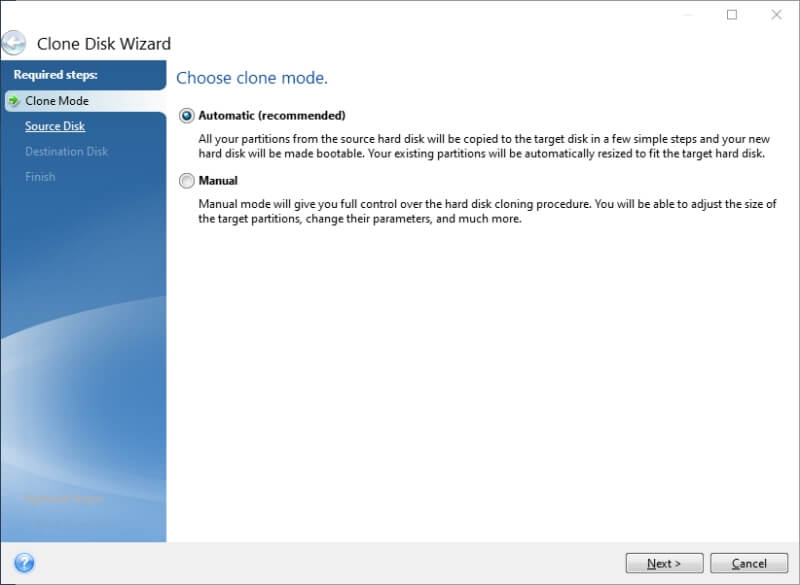
Wisaya Disk Klon di Acronis True Image
Saya juga tidak tahu mengapa Acronis tidak memperbarui antarmuka untuk Clone Disk Wizard agar sesuai dengan program lainnya, tetapi masih sangat mudah digunakan. Jika Anda ingin program membuat semua keputusan untuk Anda, pilih mode 'Otomatis' yang direkomendasikan. Yang harus Anda lakukan adalah mengatur disk sumber dan disk target Anda, lalu tunggu karena Acronis menangani yang lainnya. Mode Manual menawarkan kontrol lebih besar ataspartisi dan parameternya.
Fitur Tambahan
Mungkin fitur tambahan yang paling berguna di Acronis True Image adalah kemampuan untuk membuat media pemulihan. Acronis Media Building memungkinkan Anda untuk mengubah drive eksternal seperti USB thumb drive menjadi alat untuk memulihkan sistem yang rusak hanya dalam beberapa langkah mudah. Anda dapat menggunakan Linux atau Windows PE (Pre-installation Environment), memilih versi Windows Anda, dan bahkan menambahkan driver perangkat keras Anda sendiri untukprinter, dll.

Sebagian besar pembaruan dalam versi terbaru Acronis cenderung berfokus pada anti-malware; Acronis Active Protection adalah tempat Anda akan menemukan semua pengaturan dan info yang terkait dengannya. Untuk kebutuhan anti-malware saya, saya lebih suka program khusus seperti Malwarebytes Anti-malware. Jika Anda belum memiliki solusinya, AAP mungkin bisa memberi Anda ketenangan pikiran.

Acronis Active Protection mengklaim "menggunakan AI untuk menghentikan ransomware dan pembajakan kripto secara real-time." Saya tidak yakin apakah ini berbeda dari sistem heuristik yang telah digunakan perangkat lunak anti-malware selama ini, hanya didandani dengan pakaian "AI" baru yang mewah, tetapi masih merupakan fitur yang solid untuk disertakan. Saya belum pernah mengalami ketakutan ransomware, jadi saya tidak tahu persis seberapa efektifnya.seharusnya tidak pernah menjadi satu-satunya garis pertahanan digital Anda sejak awal.
Inilah kata kunci lainnya: blockchain. Anda dapat menggunakan teknologi blockchain untuk 'mengesahkan' cadangan Anda secara digital, yaitu untuk memverifikasi cadangan Anda belum dirusak. Blockchain paling sering disebutkan dalam konteks mata uang kripto seperti Bitcoin. Dengan Bitcoin, blockchain digunakan untuk memastikan bahwa mata uang digital ditransfer dengan benar di antara pengguna.
Namun, seperti banyak teknologi baru (melihat Anda, "machine learning"), blockchain telah menjadi generalisasi yang berkilauan. Banyak pengembang memasukkannya ke dalam proses desain dan pemasaran mereka terlepas dari apakah itu digunakan secara efektif (atau bahkan benar-benar digunakan sama sekali).
Saya tidak yakin apakah contoh ini benar-benar diperlukan, membantu, atau hanya aksi pemasaran. Saya menduga bahwa jika Anda harus benar-benar yakin bahwa integritas data Anda aman, Anda akan memilih solusi tingkat perusahaan yang jauh lebih mahal. Namun, mungkin verifikasi blockchain akan memberi Anda ketenangan pikiran tambahan.
Anda bisa membaca ulasan lengkap Acronis True Image kami di sini.
Perangkat Lunak Kloning Hard Drive Gratis Terbaik
Tetapi untuk tugas-tugas yang sangat umum seperti disk imaging dan kloning, ada beberapa pilihan gratis yang tersedia.
Terbaik untuk Windows: Macrium Reflect Gratis

Antarmuka utama untuk Macrium Reflect Free, mencantumkan semua drive saya dan partisinya
Jika Acronis True Image tidak terdengar seperti secangkir teh Anda (atau jika Anda tidak suka harganya), maka mungkin Macrium Reflect Program ini menyediakan fitur-fitur penting dari program disk imaging/cloning yang baik, yaitu membuat backup disk image dan mengkloning drive Anda ke drive yang baru.
Sayangnya, Macrium belum benar-benar mencurahkan banyak waktu untuk sisi pengalaman pengguna. Ini benar-benar memalukan karena Reflect adalah program yang hebat dari sudut pandang teknis. Hanya saja, program ini tidak dirancang dengan mempertimbangkan pengguna rumahan biasa. Desain antarmukanya bisa membingungkan, dan tidak ada informasi pengantar atau panduan di layar untuk membantu pengguna baru.
Untuk beberapa alasan yang tidak bisa saya pahami, Macrium memaksa Anda untuk menggunakan agen unduhan terpisah mereka untuk mengunduh Reflect versi Gratis. Hal ini tampaknya tidak perlu bagi saya, tetapi saya kira setidaknya masuk akal bagi seseorang.
Namun, jika Anda seperti saya, semuanya bisa terlihat luar biasa jika Anda memiliki banyak drive di komputer Anda (lihat gambar di atas). Pilih drive yang ingin Anda gambar dan klik 'Image this Drive'.

Setelah Anda memilih drive sumber dan tujuan, Anda dapat memilih untuk menyiapkan rencana pencadangan terjadwal opsional dengan berbagai gaya yang berbeda. Anda dapat mengonfigurasi pencadangan penuh, pencadangan diferensial, pencadangan inkremental, atau kombinasi yang sesuai dengan kebutuhan spesifik Anda.

Pengaturan penjadwalan opsional untuk gambar disk cadangan Anda
Proses kloning bahkan lebih sederhana lagi. Pilih drive yang ingin Anda kloning, pilih drive tujuan Anda, dan hanya itu saja. Anda dapat menyesuaikan beberapa pengaturan di menu 'Advanced Options', tetapi pengaturan default sudah cukup baik untuk sebagian besar situasi.

Proses kloning drive di Macrium Reflect Free
Terbaik untuk macOS: SuperDuper!

Antarmuka SuperDuper! yang sangat sederhana dan ramah pengguna!
SuperDuper! dari pengembang Shirt Pocket adalah salah satu alat disk macOS tertua yang masih dalam pengembangan. Ini pertama kali diluncurkan pada tahun 2003, hanya beberapa tahun setelah rilis versi pertama OSX, dan sejak itu telah dipelihara secara aktif. Ini tersedia dalam versi gratis dan berbayar. Namun, versi gratisnya membatasi Anda pada pencitraan dasar dan kloning tanpa lonceng dan peluit tambahan.
Proses instalasinya sedikit lebih rumit daripada program macOS pada umumnya karena Anda harus mengotorisasi SuperDuper untuk menulis/menyalin ke/dari drive Anda. Namun, prosesnya masih cukup mudah berkat instruksi praktis di layar yang memandu Anda melalui proses otorisasi.
Program ini juga cukup mudah digunakan karena antarmukanya yang tidak terlalu rumit. Anda memilih drive sumber Anda, kemudian memilih apakah Anda ingin menyalinnya ke drive lain yang terhubung (mengkloning drive lama Anda ke drive yang baru) atau menyimpannya sebagai file gambar. Anda juga dapat membuat jadwal dasar dan menyesuaikan bagaimana Anda ingin gambar Anda diperbarui. Meskipun mereka menggunakan terminologi yang berbeda, ini sangat mirip dengan memilihantara pencadangan diferensial dan inkremental.
Kompetisi Berbayar
Seperti yang Anda harapkan, ada banyak program yang bersaing di dunia manajemen image disk. Beberapa jauh lebih baik daripada yang lain, tetapi jika Acronis True Image tidak menarik bagi Anda, salah satu dari opsi ini harus melakukan triknya.
AOMEI Backupper Professional
Hanya untuk Windows, $49.95

Saya cukup menyukai desain antarmuka pengguna AOMEI Backupper Professional
AOMEI Backupper adalah pencipta gambar cadangan disk yang sederhana dan efektif serta kloner driver untuk Windows. Antarmuka pengguna jelas dan dirancang dengan baik. Basis pengetahuan yang bermanfaat di situs web AOMEI akan terbuka segera setelah penginstalan selesai. Membuat cadangan gambar dari drive atau partisi Anda mudah namun dapat disesuaikan, dan Anda memiliki kontrol penuh atas penjadwalan dan jenis cadangan.
Menurut saya, bagian favorit saya dari AOMEI Backupper adalah gaya penulisannya. Dari nama hingga moto mereka 'Keep Global Data Safer' hingga deskripsi 'Start your data insurance journey' pada tab Backup, semuanya terasa aneh - meskipun jelas dengan cara yang baik.
AOMEI Backupper telah berkembang pesat sejak terakhir kali saya mengujinya. Sekarang menjadi pilihan kedua saya untuk perangkat lunak kloning dan disk image terbaik. Hanya kalah dari Acronis True Image dengan selisih yang sangat tipis, sebagian besar dalam kategori 'fitur tambahan'. Backupper tidak dapat membuat media pemulihan khusus, dan tidak menawarkan cara apa pun untuk diintegrasikan dengan sistem penyimpanan cloud.pilihan bagi banyak pengguna rumahan.
EaseUS Todo Backup
Hanya Windows, $23,20 untuk versi saat ini atau $47,20 untuk pembaruan seumur hidup

EaseUS Todo Backup adalah solusi kloning, tetapi itu tidak membuatnya menjadi pilihan yang buruk. Ini menyediakan pencadangan dan kloning gambar disk sederhana dalam antarmuka pengguna yang sederhana (selain dari beberapa masalah terjemahan yang sangat kecil yang mempengaruhi kejelasan). Seperti kebanyakan program lain dalam ulasan ini, program ini menyimpan gambar Anda dalam format berpemilik, tetapi tampaknya itu telah menjadi tren yang tak terhindarkan.
Todo Backup menawarkan opsi penjadwalan, meskipun sedikit lebih terbatas daripada yang ditemukan dalam program terbaik yang kami ulas. Ini memungkinkan Anda untuk mengatur komputer agar bangun dari mode tidur untuk melakukan pencadangan. Namun, ini tidak memberi Anda banyak kontrol atas jenis cadangan gambar Anda, yang secara dramatis dapat meningkatkan waktu yang dibutuhkan untuk membuat cadangan.
Mungkin bagian yang paling menarik adalah harganya, karena sejauh ini ini ini adalah opsi berbayar termurah dalam ulasan ini. Jika Anda mencari pembelian satu kali yang terjangkau yang tidak memiliki fitur tambahan apa pun yang ditemukan di Acronis True Image, EaseUS Todo Backup mungkin merupakan pilihan yang bagus.
Macrium Reflect
Hanya Windows, $69.95 untuk edisi 'Home'
Selain versi gratisnya yang praktis, Macrium Reflect tersedia sebagai program berbayar. Seperti versi gratisnya, ini adalah sistem hebat yang hanya dirusak oleh beberapa kekurangan sederhana di sisi pengalaman pengguna. Bagi banyak pengguna rumahan, versi gratisnya sudah cukup untuk kebutuhan Anda, tetapi ada beberapa fitur tambahan yang bagus yang hanya tersedia dalam versi berbayar.
Mungkin fitur yang paling berguna yang terbatas pada versi berbayar adalah pencadangan inkremental. Namun, kemampuan untuk melakukan apa yang dikenal sebagai 'bare-metal restore' juga sangat membantu untuk menginstal gambar Anda di komputer baru. Kemampuan untuk hanya mencitrakan file dan folder tertentu dari drive Anda juga merupakan fitur berbayar saja. Saya tidak yakin fitur ini saja sudah sepadan.
Sebenarnya ada 7 (hitung saja, tujuh) versi Macrium Reflect yang berbeda. Versi Free atau Home mencakup sebagian besar kasus penggunaan di rumah. Anda dapat melihat perbandingan lengkap dari berbagai opsi di sini.
NovaStor NovaBackup
Windows, $49.95 per tahun berlangganan
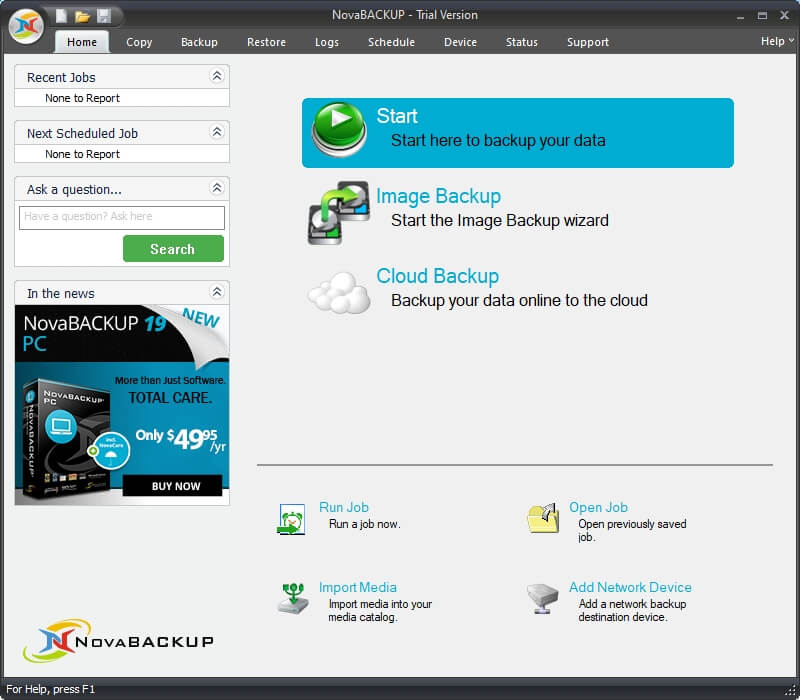
Catatan: jika Anda mengunjungi situs NovaBackup menggunakan peramban Chrome, Anda mungkin tidak dapat menyelesaikan unduhan dengan benar. Saya harus menggunakan Edge untuk mendapatkan formulir untuk menampilkan tautan unduhan dengan benar, yang tidak menanamkan kepercayaan diri dalam proses jaminan kualitas mereka.
NovaBackup telah ada selama satu dekade atau lebih. NovaStor mengklaim sebagai pemimpin industri dalam perangkat lunak pencadangan dan pemulihan. Namun, saya merasa bahwa mereka lebih baik dalam pemasaran daripada pengembangan perangkat lunak. Mungkin saya hanya menunda masalah unduhan yang disebutkan dalam catatan di atas.
Namun, segalanya tidak menjadi lebih baik setelah program ini diinstal. Antarmukanya cukup ramah pengguna, meskipun terlihat seperti belum diperbarui sejak program ini pertama kali dirilis.
Setidaknya, ini ramah pengguna ketika berfungsi dengan baik. Setelah memulai Image Backup wizard, segalanya mulai berjalan salah. Saya tidak yakin apakah itu karena batasan yang tidak ditentukan pada versi uji coba yang saya uji atau hanya pengkodean yang ceroboh, tetapi tidak ada tombol di jendela Image Backup di bawah ini yang dapat diklik (kecuali 'X' di kanan atas, untungnya).

"Tombol-tombol" di sebelah kiri tidak bisa diklik dan hanya bisa dinavigasi dengan menggunakan shortcut keyboard
Saya masih bisa menavigasi program, selama saya menggunakan pintasan keyboard yang disorot dalam teks tombol. Pada saat itu, saya sudah tahu bahwa ini bukan program yang bisa saya rekomendasikan. Mungkin pengalaman Anda akan lebih baik dengan versi berbayar, tetapi saya tidak ingin memberikan uang kepada pengembang yang tidak bisa mengkode tombol yang bisa diklik dengan benar.
Beberapa Alternatif Gratis Lainnya
Kloning dan pencitraan disk adalah praktik yang umum dan penting sehingga ada berbagai macam program gratis yang tersedia untuk membantu Anda. Biasanya, Anda tidak akan mendapatkan tingkat fitur dan polesan yang sama seperti yang Anda dapatkan dari program berbayar, tetapi jika Anda hanya membuat satu Gambar atau klon, mereka mungkin bisa membantu Anda.
XML DriveImage
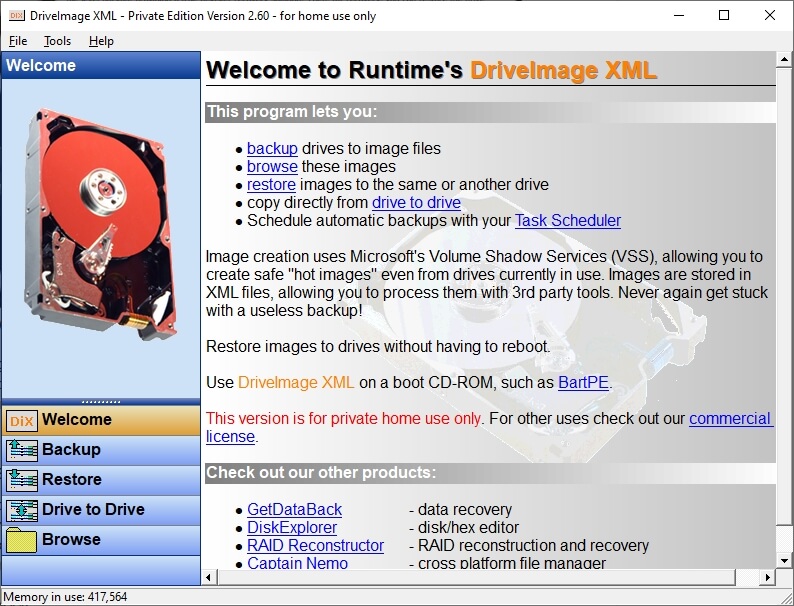
Jika Anda pernah merancang antarmuka pengguna untuk apa pun, jangan lakukan ini 😉
Tidak seperti alat pencitraan drive yang paling populer, DriveImage XML menggunakan eXtensible Markup Language untuk membuat gambar drive yang dipasangkan dengan file DAT. Hal ini memungkinkan mereka untuk diproses dan diedit oleh perangkat lunak lain, yang dapat sangat membantu di dunia open-source.
Alat itu sendiri cukup sederhana untuk digunakan dan cukup efektif, meskipun antarmukanya menyisakan banyak hal yang diinginkan dari perspektif desain. Saya kira selalu bisa lebih buruk, meskipun (*cough* CloneZilla *cough*).
Saya tidak ingin menggunakan DriveImage XML sebagai sistem pencadangan berkelanjutan karena kurangnya opsi penjadwalan dan kustomisasi gambar, tetapi jika Anda sedikit kesulitan dan hanya perlu membuat cadangan tunggal, Anda pasti tidak bisa membantah harganya.
CloneZilla

Tangkapan layar CloneZilla yang disediakan oleh CloneZilla.org. Antarmuka berbasis teks barebones baik-baik saja untuk pengguna tingkat lanjut, tetapi tidak cocok untuk pengguna rumahan pada umumnya.
CloneZilla mungkin efektif, tetapi tidak ramah pengguna. Ini dirancang untuk pengguna Linux hardcore yang benar-benar nyaman bekerja dengan perangkat lunak yang belum dipoles - namun untuk beberapa alasan, setiap artikel tentang perangkat lunak pencitraan disk menyebutkannya. Jadi, sementara saya menulis tentang hal itu di sini, itu lebih untuk menunjukkan bahwa itu bukan pilihan terbaik untuk 95% + pengguna rumahan. Saya bahkan tidak bisa menunjukkan tangkapan layar saya sendirikarena bagaimana desainnya, tetapi inilah salah satu dari pengembangnya.
CloneZilla adalah perangkat lunak kompleks yang benar-benar berjalan dari drive USB yang dapat di-boot. Drive ini berisi versi Debian Linux yang dimodifikasi secara besar-besaran, yang memuat dan kemudian menjalankan aplikasi CloneZilla. Seperti yang Anda lihat di atas, antarmukanya langsung dari tahun 80-an. Saya benar-benar tidak dapat merekomendasikan ini kepada siapa pun kecuali mereka yang merasa nyaman dengan Linux, drive boot khusus, dan hal-hal esoterik lainnya.
Mungkin artikel-artikel ini harus berhenti menyertakannya sama sekali? Saya kira ini memang berfungsi dengan baik, selama Anda bisa membuatnya berfungsi. Saya tetap tidak merekomendasikannya.
Perangkat Lunak Produsen Drive
Dalam beberapa kasus, produsen drive membuat perangkat lunak kloning mereka sendiri untuk memperlancar pengalaman pengguna saat meng-upgrade komputer Anda untuk menggunakan drive baru mereka yang mewah. Sayangnya, mereka tidak melakukan ini seluruhnya Beberapa produsen membatasi perangkat lunak mereka untuk bekerja secara eksklusif dengan drive milik mereka sendiri.
Misalnya, kloner Samsung yang baru-baru ini saya gunakan saat meng-upgrade PC saya ke SSD NVMe sederhana dan efektif. Saat menggunakannya, saya pikir akan lebih baik menggunakannya dengan drive lain. Namun, cadangan berpemilik mungkin yang Anda butuhkan, jadi inilah daftar tautan cepat ke produsen populer yang menyediakan alat kloning mereka sendiri:
- Samsung
- Western Digital
- Seagate
- Corsair
Bagaimana Kami Memilih Perangkat Lunak Kloning Hard Drive
Memilih perangkat lunak kloning dan pencitraan disk terbaik dari beragam pilihan tidaklah mudah, tetapi berikut ini cara kami menguraikan elemen-elemen penting.
Sistem Berkas &; Dukungan OS
Setelah Anda mencapai titik bekerja dengan image disk, Anda mungkin mulai bereksperimen dengan lebih dari satu sistem operasi. Banyak pengguna Linux yang masih mempertahankan mesin Windows dan sebaliknya. Tetapi bahkan jika Anda tetap menggunakan satu OS, ada banyak sistem file yang berbeda untuk dipilih.
Disk cloner yang baik mendukung berbagai sistem file sehingga Anda tidak perlu mencari program baru jika Anda ingin bereksperimen dengan pilihan Anda. Idealnya, program ini juga harus memiliki versi yang tersedia untuk beberapa sistem operasi. Dengan begitu, Anda tidak perlu mempelajari program yang berbeda untuk setiap mesin yang Anda gunakan.
Tambahan &; Pencitraan Diferensial
Membuat image disk komputer yang digunakan secara teratur bisa menjadi proses yang sangat panjang. Kebanyakan orang sekarang memiliki data dalam jumlah besar yang membutuhkan waktu lama untuk mencadangkannya. Namun, orang biasanya tidak mengubah data dalam jumlah besar setiap hari atau bahkan setiap minggu. Anda dapat membuat satu image cadangan penuh dan kemudian hanya memperbarui bagian Image cadangan di mana file telah diubah atau ditambahkan.
Hal ini secara dramatis mempercepat proses pembuatan gambar dan memungkinkan Anda mempertahankan backup yang sepenuhnya mutakhir dengan investasi waktu minimum. Pengguna yang berbeda akan memiliki persyaratan yang berbeda, sehingga kemampuan untuk menyesuaikan jenis dan jadwal backup Anda merupakan fitur yang penting.
Jenis File Gambar Disk
Ada banyak metode berbeda untuk menyimpan gambar disk sebagai file. Secara alami, beberapa lebih populer daripada yang lain. Untuk waktu yang lama, jenis file ISO paling umum digunakan pada PC. Banyak pengguna macOS akan mengenali jenis file DMG yang digunakan setiap kali Anda mengunduh dan menginstal perangkat lunak baru (non-App Store). Ada jenis file populer lainnya, seperti kombinasi BIN/CUE, yang lebih umum digunakan untukdisk optik.
Sayangnya, sebagian besar program image disk terbaik menggunakan tipe file proprietary yang hanya dapat dibaca oleh aplikasi yang membuatnya. Ini tidak ideal, tetapi tidak harus menjadi dealbreaker kecuali Anda secara khusus perlu membuat jenis image disk tertentu. Bagi sebagian besar pengguna rumahan, ini seharusnya tidak menimbulkan masalah apa pun.
Gambar Pemulihan yang Dipersonalisasi
Salah satu alasan paling penting untuk membuat image disk adalah untuk mempertahankan cadangan komputer dan semua data Anda yang disesuaikan dan dipersonalisasi. Misalkan terjadi sesuatu pada sistem file Anda (kerusakan data, kegagalan perangkat keras, ransomware, atau kebodohan manusia yang tidak disengaja). Dalam hal ini, Anda bisa mengkloning image cadangan terbaru Anda ke drive yang berfungsi, dan komputer Anda akan tetap baik seperti baru.
Idealnya, perangkat lunak pencitraan disk terbaik memungkinkan Anda untuk mempertahankan gambar cadangan secara otomatis sesuai jadwal. Kebanyakan orang (termasuk saya sendiri) umumnya sangat buruk dalam mengingat untuk melakukan pencadangan rutin. Mengotomatisasi itu memecahkan masalah itu.
Gambar Drive yang Dapat Di-boot
Jika Anda tidak terbiasa dengan istilah ini, drive yang dapat di-boot digunakan untuk memuat atau "boot" sistem operasi. Dalam kebanyakan kasus, drive penyimpanan utama Anda juga merupakan drive bootable utama Anda, yang memuat Windows, macOS, atau rasa Linux apa pun yang Anda gunakan. Drive ini juga biasa digunakan pada drive USB portabel untuk perbaikan disk atau alat pemulihan sistem lainnya.
Hanya dengan menyalin file disk image ke drive baru tidaklah cukup untuk membuat drive yang dapat di-boot. Lebih banyak hal yang perlu dilakukan untuk menyiapkan sistem file. Namun, disk imager Anda harus mampu menangani aspek konfigurasi secara otomatis. Biasanya, tidak lebih dari sekadar kotak centang sederhana yang diperlukan untuk menyiapkan image yang dapat di-boot. Namun, tetap saja, akan lebih baik untuk masuk ke dalam sistem dan mengkonfigurasi berbagai hal jika Andamemiliki persyaratan yang lebih spesifik.
Kemudahan Penggunaan
Seperti halnya semua perangkat lunak, kemudahan penggunaan merupakan pertimbangan penting. Jika Anda sedang mengerjakan proyek yang membutuhkan gambar disk, mereka mungkin mengambil sebagian besar konsentrasi Anda; Anda tidak ingin harus bertarung dengan perangkat lunak cadangan Anda pada saat yang sama. Panduan yang ramah pengguna, tips di layar, dan antarmuka yang dirancang dengan baik dapat membuat semua perbedaan di dunia - terutama jika Anda merasa tertekan oleh data yang tidak dapat digunakan.masalah penyimpanan.
Dukungan
Bekerja dengan data adalah industri yang menghasilkan banyak uang. Ada lebih dari sekadar pemulihan data yang hilang. Begitu banyak dari kehidupan kita sekarang yang digital sehingga sering kali ada taruhan yang sangat tinggi, dan Anda menginginkan dukungan yang tersedia jika Anda mengalami masalah. Perangkat lunak kloning / pencitraan disk yang baik menyertakan solusi dukungan yang kuat dari pengembangnya untuk membantu Anda menavigasi masalah apa pun.
Sistem dukungan terbaik biasanya adalah sistem email berbasis tiket. Anda mengirimkan 'tiket dukungan' ke tim dukungan, seperti mengambil nomor di konter deli, dan perusahaan menangani permintaan dukungan secara berurutan.
Kata-kata Terakhir
Jika pabrikan Anda tidak tercantum di atas, pencarian cepat di Google akan membawa Anda ke tempat yang tepat. Tentu saja, tidak satu pun dari opsi-opsi ini yang berada di liga yang sama dengan Acronis True Image atau program lain yang disebutkan di sini. Namun, jika Anda hanya akan menggunakannya sekali saja, mereka mungkin cukup baik.
Apakah Anda memiliki cloner hard drive favorit atau perangkat lunak pencitraan disk yang Anda sukai yang tidak saya bahas dalam ulasan ini? Beritahu saya di komentar, dan saya akan pastikan untuk melihatnya.

